DCP-L6600DW
FAQ et Diagnostic |
Je ne peux pas imprimer à partir de mon ordinateur via USB.
Pour résoudre ce problème et pouvoir l'imprimer à nouveau, suivez les recommandations ci-dessous:
- Contrôlez l'indication LED de votre machine Brother.
- Vérifiez la connexion de votre machine Brother et de l'ordinateur
- Modifier les paramètres du pilotes d'impression.
- Vérifiez les paramètres de votre candidature
- Redémarrez votre machine Brother et l'ordinateur
- Réinstaller le pilote.
Etape 1. Contrôlez l'indactionLED de votre machine Brother.
- Vérifier que votre appareil soit sous tension.
-
Vérifiez si l’écran LCD ou l’indicateur LED de votre appareil Brother n’affiche aucune erreur. Si une erreur est affichée, allez à la section Dépannage et trouvez une solution.
Si l'écran de la machine est vide ou en mode Veille profonde, appuyez sur n'importe quel bouton de la machine pour voir si elle sort du mode Veille.
Etape 2. Vérifiez la connexion de votre machine Brother et de l'ordinateur
NOTE: Les illustrations ci-dessous proviennent d'un produit représentatif et peuvent varier de votre propre machine Brother.
-
Essayez de déconnecter et de reconnecter le câble USB des deux côtés. Déconnectez votre machine Brother et l'ordinateur et reconnectez.
NOTE : Quand l'écran de confirmation de connexion USB s'affiche, cliquez sur Autoriser ou Oui.
(Si vous utilisez un hub USB, retirez-le et connectez votre appareil Brother directement à l'ordinateur.) -
Il est recommandé que le câble USB que vous utilisez prenne en charge les spécifications suivantes :
- câble à paire torsadée
- blindé
- pas plus de 6 pieds de long (2 mètres) - Vérifiez que le câble est connecté au port USB marqué d'un symbole sur la machine et non à un port réseau, une prise de ligne, une prise externe, un port Jack ou tout autre port autre qu'un port USB.
- Essayez de connecter sur un port différent de l'ordinateur.
- Essayez un autre câble USB identique.
Etape 3. Modifier les paramètres du pilotes d'impression.
-
Ouvrez le dossier de l'imprimante.
(Windows 11)
Cliquez sur Démarrer > Paramètres > Bluetooth et périphériques > Imprimantes et scanners.
(Windows 8 / Windows 10)- Ouvrez le Panneau de Commande. Cliquez ici pour apprendre commentouvrir le Panneau de Commande.
- Cliquez Matériel et Audio > Périphériques et Imprimantes.
Cliquez sur Démarrer > Appareils et imprimantes.
(macOS 13 ou ultérieur)
a. Cliquez sur le menu Apple et sélectionner Paramètres Système.
b. Faites défiler et sélectionner Imprimantes et Scanners dans la bar de navigation gauche.
(macOS 12 ou plus ancien)
Cliquez qsur le menu Apple et sélectionnez Préférences système > Imprimantes et scanners
-
Modifier les paramètres du pilotes d'impression.
-
Si l'imprimante Brother ne figure pas dans la liste, le pilote peut ne pas ecirc;tre installé correctement. allez à l'ETAPE 6
-
(Windows uniquement)
Si l'icône de copie de plusieurs ordinateurs Brother (par exemple : Brother [nom du modèle] (copie 1)) existe dans la liste des imprimantes. Recherchez le pilote d'imprimante approprié à utiliser.
(Windowsreg; 11)
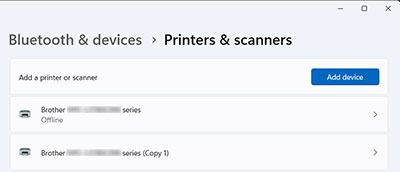
- Allumez votre machine Brother. Si d'autres machines sont connectées, n'allumez que la machine Brother que vous souhaitez utiliser.
- Sélectionnez votre machine Brother.
-
Vérifiez l'état de la machine Brother.
Si l'état est inactif, cela signifie que le pilote d'imprimante fonctionne correctement. Sélectionnez ce pilote d'imprimante lors de l'impression.
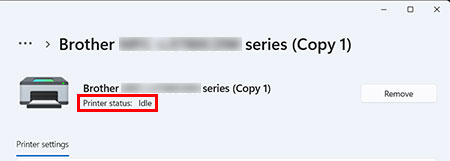
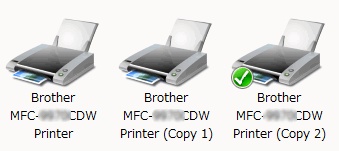
Si vous ne savez pas quel pilote d'imprimante sélectionner, placez le curseur sur l'icône de l'imprimante pendant un certain temps, l'état du pilote d'imprimante s'affiche.
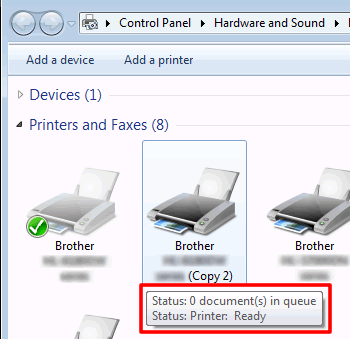
Si l'état est hors ligne, le pilote d'imprimante ne fonctionne pas. Sélectionnez le pilote d'imprimante dont l'état n'est pas hors ligne.
Si vous souhaitez toujours imprimer à partir de cette imprimante, cliquez avec le bouton droit de la souris sur l'icône de l'appareil et sélectionnez "Définir comme imprimante par défaut". Vous verrez alors la coche sur l'appareil. Lors de la prochaine impression, ce pilote d'imprimante sera automatiquement sélectionné.
-
Si l'imprimante Brother ne figure pas dans la liste, le pilote peut ne pas ecirc;tre installé correctement. allez à l'ETAPE 6
Supprimer tous les travaux d'impression
(Windowsreg; 11)
- Sélectionnez votre machine Brother, puis cliquez sur Ouvrir la file d'attente d'impression.
-
Si un travail d'impression se trouve dans la file d'attente, cliquez sur
 > Annuler tout.
> Annuler tout.
(Windows 7 / Windows 8 / Windows 10)
- Faites un clic droit sur votre machine Brother et sélectionnez Voir ce qui s'imprime.
-
Cliquez sur imprimante > Annuler tous les documents > Oui.
Si l'option Annuler tous les documents est grisée, cliquez sur Ouvrir en tant qu'administrateur. Entrez un mot de passe pour un administrateur et cliquez sur Oui.
Mac
Cliquez sur Ouvrir la file d'attente d'impression... et sélectionnez le travail d'impression à supprimer. Cliquez sur ![]() .
.
Assurez-vous que l'état de l'imprimante n'est pas en pause ou hors connexion.
(Windows 11 ou ultérieur)
Cette étape est disponible jusqu'à Windows 10.
Si vous utilisez Windows 11 ou une version ultérieure, passez à L'ÉTAPE 4.
(Windows 7 / Windows 8 / Windows 10)
- Faites un clic droit sur votre machine Brother et sélectionnez Voir ce qui s'imprime.
-
Cliquez sur Imprimante > Suspendre l'impression ou Utiliser l'imprimante hors ligne. (Assurez-vous qu'aucune coche n'apparaît en regard de ce paramètre.)
Si l'option Suspendre l'impression ou Utiliser l'imprimante hors ligne est grisée, cliquez sur Ouvrir en tant qu'administrateur. Entrez un mot de passe pour un administrateur et cliquez sur Oui.
Etape 4. Vérifiez les paramètres de votre candidature
- Confirmez que le pilote d'imprimante Brother est sélectionné dans la fenêtre d'impression de votre application.
- Essayez d'imprimer à partir d'une autre application. Si vous réussissez à imprimer à partir d'une autre application, il y a un problème dans l'application que vous avez essayé d'utiliser.
- Vérifiez les paramètres de l'application et si le problème persiste, contactez la fabrique de l'application.
Etape 5. Redémarrez votre machine Brother et l'ordinateur
Déconnectez l'appareil Brother et redémarrez l'ordinateur. Allumez votre machine Brother.
Essayez d'imprimer. Si vous ne pouvez toujours pas imprimer, passez à l'étape suivante.
Etape 6. Réinstaller le pilote.
Le pilote d'imprimante peut ne pas ecirc;tre installé correctement.
-
Désinstallez le pilote Brother.
Windows
Cliquez ici pour apprendre comment désinstaller le pilote.
Mac
Cliquez ici pour apprendre comment désinstaller le pilote.
-
Téléchargez la dernière version du Package Pilote & Logiciel et et réinstallez-la. Les instructions d'installation sont disponibles sur la page de téléchargement.
> cliquez ici pour télécharger la version complète des pilotes et logiciels / la version complète des logiciels dans la section Téléchargements .Si le Package Pilote & Logiciel n'est pas disponible pour votre machine Brother, réinstallez le pilote d'imprimante et/ou le pilote de scanner le plus récent (le cas échéant).
Les instructions d'installation sont disponibles sur la page de téléchargement.
> cliquez ici pour télécharger le pilote d'imprimante et/ou le pilote de scanner dans la section Téléchargements .(Macintosh)
Si vous ne trouvez pas le pilote d'imprimante et le pilote de scanner, nous vous recommandons d'utiliser AirPrint.
Si vous souhaitez savoir comment ajouter votre machine Brother avec AirPrint, consultez les FAQ correspondantes à la fin de la page.Lorsque votre ordinateur ne prend pas en charge AirPrint, vous ne trouverez pas la FAQ AirPrint dans les FAQ correspondantes. Télécharger Brother iPrint&Scan à partir de l'App Store
Si le problème persiste, veuillez contacter le service client Brother via la rubrique "Contactez nous".
Si vous n'avez pas obtenu de réponse satisfaisante à votre question, avez-vous vérifié d'autres FAQ?
Modèles apparentés
DCP-110C, DCP-115C, DCP-117C, DCP-120C, DCP-130C, DCP-135C, DCP-145C, DCP-150C, DCP-1510, DCP-1512, DCP-153C, DCP-1610W, DCP-1612W, DCP-163C, DCP-165C, DCP-167C, DCP-185C, DCP-195C, DCP-310CN, DCP-315CN, DCP-330C, DCP-340CW, DCP-350C, DCP-353C, DCP-357C, DCP-365CN, DCP-375CW, DCP-383C, DCP-385C, DCP-387C, DCP-395CN, DCP-4020C, DCP-540CN, DCP-560CN, DCP-585CW, DCP-6690CW, DCP-7010, DCP-7010L, DCP-7025, DCP-7030, DCP-7040, DCP-7045N, DCP-7055, DCP-7055W, DCP-7060D, DCP-7065DN, DCP-7070DW, DCP-750CW, DCP-770CW, DCP-8020, DCP-8025D, DCP-8040, DCP-8045D, DCP-8060, DCP-8065DN, DCP-8070D, DCP-8085DN, DCP-8110DN, DCP-8250DN, DCP-9010CN, DCP-9015CDW, DCP-9020CDW, DCP-9040CN, DCP-9042CDN, DCP-9045CDN, DCP-9055CDN, DCP-9270CDN, DCP-J125, DCP-J132W, DCP-J140W, DCP-J152W, DCP-J172W, DCP-J315W, DCP-J4110DW, DCP-J4120DW, DCP-J515W, DCP-J525W, DCP-J552DW, DCP-J562DW, DCP-J715W, DCP-J725DW, DCP-J752DW, DCP-J785DW, DCP-J925DW, DCP-L2500D, DCP-L2520DW, DCP-L2540DN, DCP-L2560DW, DCP-L5500DN, DCP-L6600DW, DCP-L8400CDN, DCP-L8450CDW, DCP-T300, DCP-T500W, FAX-1815C, FAX-1820C, FAX-1835C, FAX-1840C, FAX-1940CN, FAX-2440C, FAX-2920, FAX-2940, HL-1110, HL-1112, HL-1210W, HL-1212W, HL-1240, HL-1250, HL-1270N, HL-1430, HL-1440, HL-1450, HL-1470N, HL-1650, HL-1670N, HL-1850, HL-1870N, HL-2030, HL-2035, HL-2040, HL-2070N, HL-2130, HL-2135W, HL-2140, HL-2150N, HL-2170W, HL-2240, HL-2240D, HL-2250DN, HL-2270DW, HL-2460, HL-2600CN, HL-2700CN, HL-3040CN, HL-3070CW, HL-3140CW, HL-3150CDW, HL-3170CDW, HL-3450CN, HL-4000CN, HL-4040CN, HL-4050CDN, HL-4070CDW, HL-4140CN, HL-4150CDN, HL-4200CN, HL-4570CDW, HL-4570CDWT, HL-5030, HL-5040, HL-5050, HL-5070N, HL-5130, HL-5140, HL-5150D, HL-5170DN, HL-5240, HL-5240L, HL-5250DN, HL-5270DN, HL-5280DW, HL-5340D, HL-5350DN, HL-5370DW, HL-5380DN, HL-5440D, HL-5450DN, HL-5450DNT, HL-5470DW, HL-6050, HL-6050D, HL-6050DN, HL-6180DW, HL-6180DWT, HL-7050, HL-7050N, HL-8050N, HL-L2300D, HL-L2340DW, HL-L2360DN, HL-L2365DW, HL-L5000D, HL-L5100DN(T), HL-L5200DW(T), HL-L6250DN, HL-L6300DW(T), HL-L6400DW(T), HL-L6450DW , HL-L8250CDN, HL-L8350CDW, HL-L9200CDWT, HL-L9300CDW(TT), HL-S7000DN, MFC-1810, MFC-1910W, MFC-210C, MFC-215C, MFC-235C, MFC-240C, MFC-250C, MFC-255CW, MFC-257CW, MFC-260C, MFC-290C, MFC-295CN, MFC-297C, MFC-3220C, MFC-3240C, MFC-3320CN, MFC-3340CN, MFC-3360C, MFC-3420C, MFC-3820CN, MFC-410CN, MFC-425CN, MFC-440CN, MFC-465CN, MFC-4820C, MFC-490CW, MFC-5440CN, MFC-5460CN, MFC-5490CN, MFC-580, MFC-5840CN, MFC-5860CN, MFC-5890CN, MFC-5895CW, MFC-590, MFC-620CN, MFC-640CW, MFC-6490CW, MFC-660CN, MFC-680CN, MFC-6890CDW, MFC-7225N, MFC-7320, MFC-7360N, MFC-7420, MFC-7440N, MFC-7460DN, MFC-7820N, MFC-7840W, MFC-7860DW, MFC-790CW, MFC-795CW, MFC-820CW, MFC-8220, MFC-8370DN, MFC-8380DN, MFC-8420, MFC-8440, MFC-845CW, MFC-8460N, MFC-8510DN, MFC-8520DN, MFC-8820D, MFC-8840D, MFC-8840DN, MFC-885CW, MFC-8860DN, MFC-8870DW, MFC-8880DN, MFC-8890DW, MFC-890, MFC-8950DW, MFC-8950DWT, MFC-9030, MFC-9070, MFC-9120CN, MFC-9140CDN, MFC-9160, MFC-9180, MFC-9320CW, MFC-9330CDW, MFC-9340CDW, MFC-9440CN, MFC-9450CDN, MFC-9460CDN, MFC-9465CDN, MFC-9660, MFC-9760, MFC-9840CDW, MFC-9880, MFC-990CW, MFC-9970CDW, MFC-J220, MFC-J245, MFC-J265W, MFC-J415W, MFC-J430W, MFC-J4410DW, MFC-J4420DW, MFC-J4510DW, MFC-J4610DW, MFC-J4620DW, MFC-J4625DW, MFC-J470DW, MFC-J4710DW, MFC-J480DW, MFC-J5320DW, MFC-J5330DW, MFC-J5335DW, MFC-J5620DW, MFC-J5720DW, MFC-J5730DW, MFC-J5910DW, MFC-J5920DW, MFC-J5930DW, MFC-J615W, MFC-J625DW, MFC-J650DW, MFC-J6510DW, MFC-J6520DW, MFC-J6530DW, MFC-J6710DW, MFC-J6720DW, MFC-J680DW, MFC-J6910DW, MFC-J6920DW, MFC-J6925DW, MFC-J6930DW, MFC-J6935DW, MFC-J825DW, MFC-J870DW, MFC-J880DW, MFC-J985DW, MFC-L2700DN, MFC-L2700DW, MFC-L2720DW, MFC-L2740DW, MFC-L5700DN, MFC-L5750DW, MFC-L6800DW(T), MFC-L6900DW(T), MFC-L6950DW, MFC-L6970DW, MFC-L8650CDW, MFC-L8850CDW, MFC-L9550CDW(T)
